거의 모든 Windows 컴퓨터에서 Realtek HD Audio Manager는 Realtek의 HD(고화질) 오디오 드라이버와 함께 사전 설치됩니다.Windows 컴퓨터가 시스템에 연결되어 있을 때 헤드폰, 스피커 및 마이크와 같은 오디오 장치를 감지하고 구성을 관리하며 제어를 PC로 전송하는 데 도움이 될 수 있습니다.
때때로, 당신은 만날 수 있습니다제어판 또는 작업 표시줄, 시스템 작업 표시줄 및 알림 섹션Realtek HD 오디오 관리자의 부재.
일부 사용자 보고윈도우 업데이트 후Realtek 오디오 관리자를 열 수 없습니다或Realtek 오디오 관리자를 찾을 수 없습니다.
Realtek HD Audio Manager는 Windows 업데이트 후 누락되어 시스템 트레이나 제어판에 표시되지 않습니다.
내용
Realtek 오디오 관리자가 없습니다.
Realtek HD Audio Manager가 컴퓨터에 없는 경우 Realtek HD Audio Manager 손실 문제를 해결하고 Windows 10에서 복원하는 방법에 대해 걱정하지 마십시오.
Windows 키 + R을 누르고 다음을 입력합니다.C:\Program Files\RealtekAudioHDA, 그런 다음 확인을 클릭하고 RtkNGUI64.exe를 두 번 클릭합니다. Realtek HD Audio Manager를 얻었습니까?
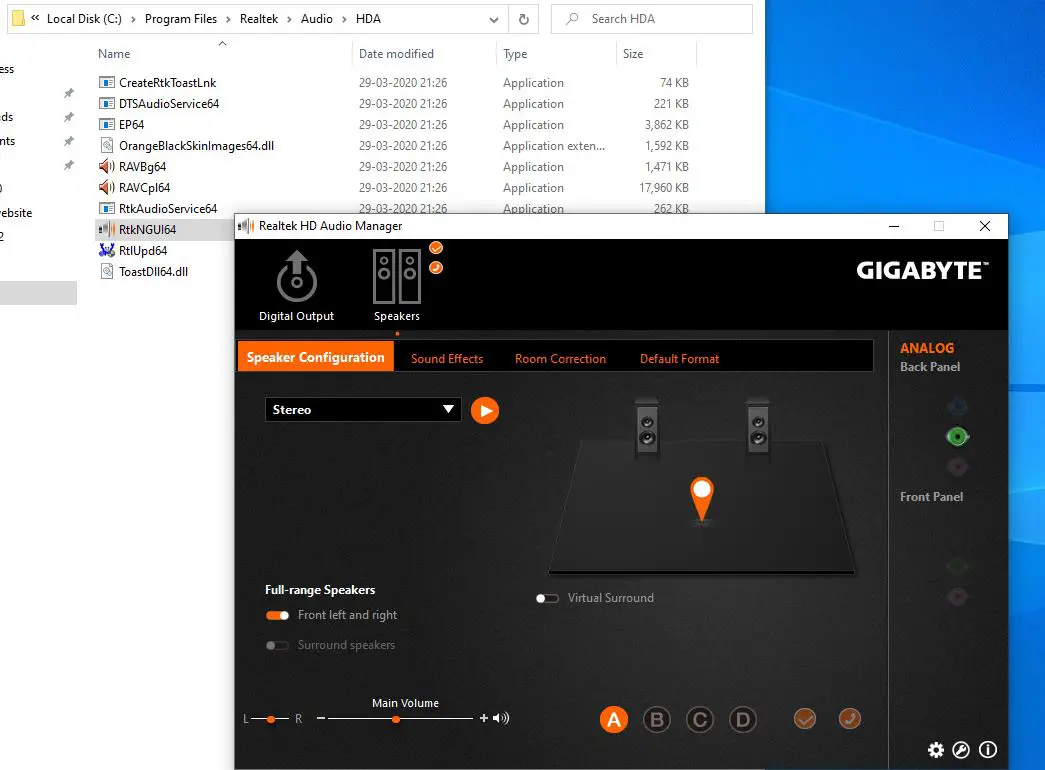
Realtek HD 오디오 드라이버 업데이트
최신 Windows 업데이트를 설치하면 보안이 향상되고 버그가 수정될 뿐만 아니라 최신 버전의 드라이버 소프트웨어도 설치할 수 있습니다.먼저 Realtek HD Audio Manager에 대한 버그 수정이 있거나 문제를 열 수 없거나 열 수 없는 Windows 업데이트를 확인하겠습니다.
최신 Windows 업데이트 설치
- Windows 키 + I를 눌러 설정을 열고,
- 업데이트 및 보안을 선택하고 업데이트 확인 버튼을 클릭하여 Microsoft 서버에서 Windows 업데이트를 다운로드할 수 있도록 합니다.
- 완료되면 PC를 다시 시작하여 변경 사항을 적용합니다.
장치 관리자에서 오디오 드라이버 업데이트
- Win 10 시작 메뉴를 마우스 오른쪽 버튼으로 클릭하고 장치 관리자를 선택한 다음
- 사운드, 비디오 및 게임 컨트롤러 찾기 및 확장
- 오디오 드라이버 Realtek High Definition Audio를 마우스 오른쪽 버튼으로 클릭하고 드라이버 업데이트를 선택하고,
- Microsoft 서버에서 최신 Realtek 드라이버를 설치하는 "드라이버 자동 검색"을 클릭합니다.
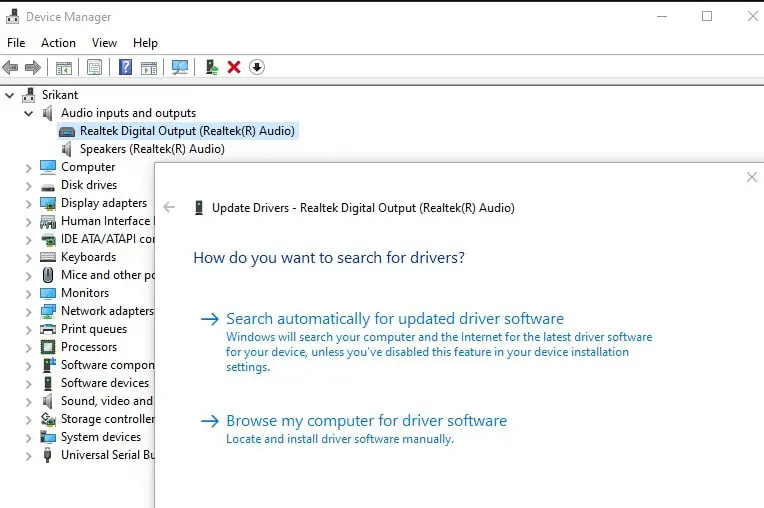
- 완료되면 PC를 다시 시작하라는 메시지가 표시될 수 있으므로 Windows 10의 Realtek HD 오디오 관리자에 도움이 되는지 확인하십시오.
사용 가능한 드라이버에서 오디오 드라이버 설치
- 장치 관리자를 열고 오디오 드라이버를 마우스 오른쪽 버튼으로 클릭하십시오.
- "드라이버 업데이트"를 선택한 다음 "컴퓨터에서 드라이버 찾아보기"를 선택합니다.
- 그런 다음 "내 컴퓨터에서 사용 가능한 드라이버 목록에서 직접 선택"을 클릭합니다.
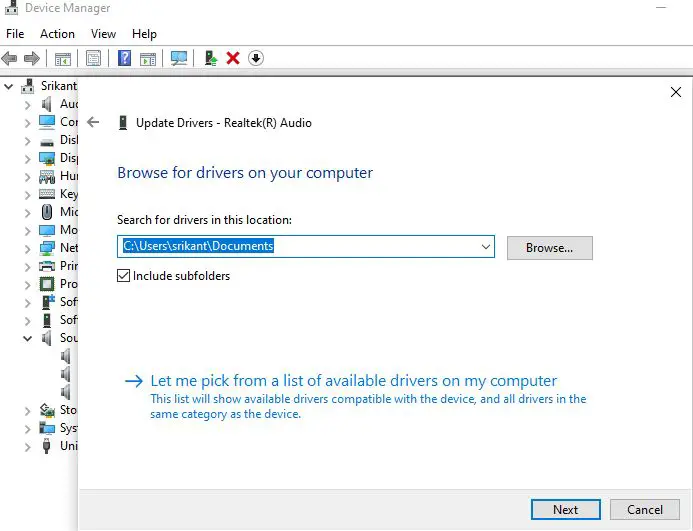
- 여기에서 "Realtek High Definition Audio"를 선택하고 "다음"을 클릭합니다.설치 후 컴퓨터를 다시 시작
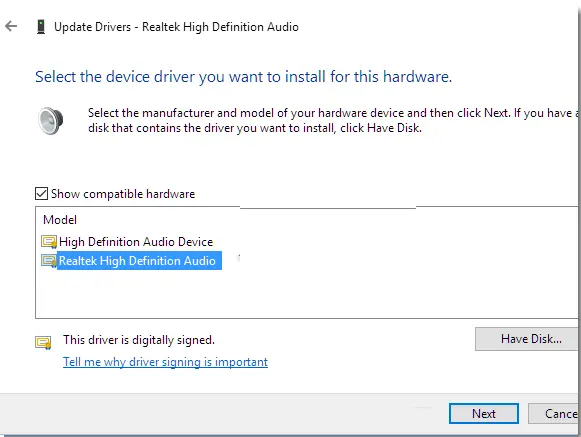
Windows 10용 Realtek HD 오디오 관리자 재설치
Realtek HD Audio Manager가 Windows 10에서 여전히 누락된 경우 오디오 드라이버 문제일 수 있습니다.Realtek HD Audio Manager를 다시 설치해 보겠습니다.
잘못된 오디오 드라이버 제거
- 먼저 아래 단계에 따라 이전 오디오 드라이버를 제거합니다.
- Windows 키 + R을 누르고 devmgmt.msc를 입력하고 확인을 클릭합니다.
- 또는 Windows 10 "시작" 메뉴를 마우스 오른쪽 버튼으로 클릭하고 "장치 관리자"를 선택할 수 있습니다.
- 설치된 모든 장치 드라이버 목록이 표시됩니다.
- 사운드, 비디오 및 게임 컨트롤러 찾기 및 확장
- 이제 오디오 드라이버를 마우스 오른쪽 버튼으로 클릭하십시오.Realtek 고화질 오디오,그런 다음 드롭다운 메뉴에서 "장치 제거"를 선택합니다.
- "장치의 드라이버 소프트웨어를 삭제하고 제거 버튼을 클릭하십시오"를 확인하십시오.
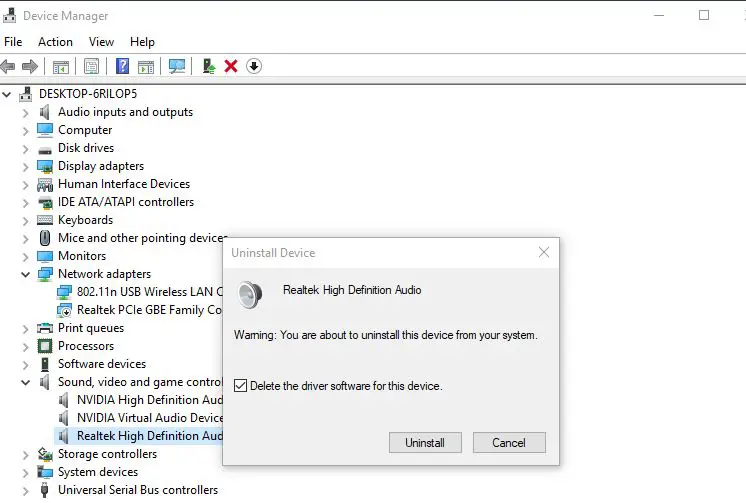
그런 다음 Windows를 다시 시작하여 장치에서 오디오 드라이버를 완전히 제거합니다.
이제 다시 사용devmgmt.msc를장치 관리자 열기,"보기" 탭으로 이동하여 드롭다운 메뉴에서 "숨겨진 장치 표시"를 클릭합니다.그러면 장치에 기본 오디오 드라이버가 설치됩니다.
Windows 10용 Realtek HD 오디오 드라이버 다운로드
- 이제 Realtek에서공식 웹 사이트최신 Realtek HD 오디오 드라이버 2.82 다운로드 .
- 다운로드 프로세스가 완료되면 설치 파일을 마우스 오른쪽 버튼으로 클릭하고 관리자 권한으로 실행을 선택한 다음 지침에 따라 설치를 완료합니다.
- 완료되면 컴퓨터를 다시 시작하고 이제 "C" 드라이브로 이동하여 "Program Files" -> "Realtek" -> "Audio" -> "HDA" 폴더로 이동합니다.
- "RtkNGUI64.exe"를 찾아 두 번 클릭하면 Realtek HD Audio Manager가 Windows 10으로 돌아갑니다.
이것이 Windows 10에서 Realtek HD Audio Manager의 손실을 해결하는 데 도움이 됩니까?아래 의견에 알려주십시오.

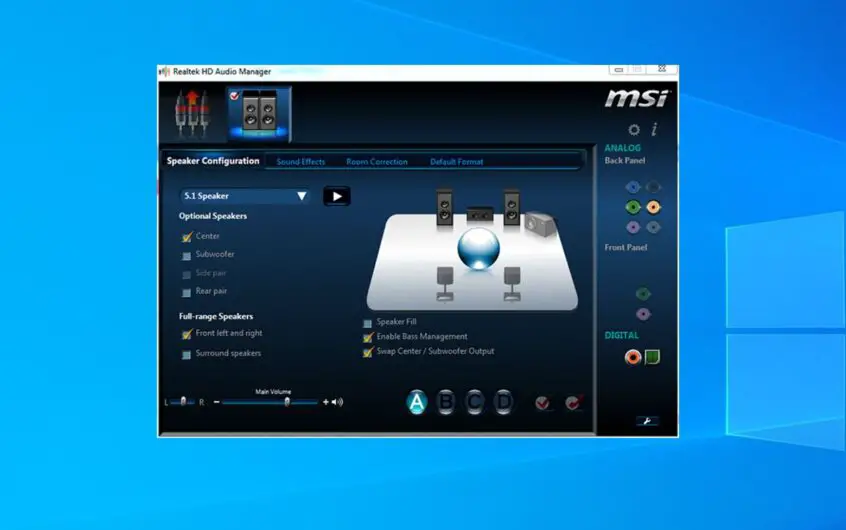




![[수정됨] Microsoft Store에서 앱 및 게임을 다운로드할 수 없음](https://oktechmasters.org/wp-content/uploads/2022/03/30606-Fix-Cant-Download-from-Microsoft-Store.jpg)
![[수정됨] Microsoft Store에서 앱을 다운로드하고 설치할 수 없음](https://oktechmasters.org/wp-content/uploads/2022/03/30555-Fix-Microsoft-Store-Not-Installing-Apps.jpg)
